Học tin học văn phòng tại Thanh Hóa
Bạn muốn tắt chuột cảm ứng trên laptop, hãy tham khảo bài viết sau đây nhé! Mời các bạn theo dõi bài viết :
-
Dùng tổ hợp phím tắt
Phím tắt Touchpad thường nằm trên hàng phím chức năng từ F1 đến F12 nhưng vị trí này không cố định mà phụ thuộc vào từng model khác nhau và được sử dụng kết hợp với phím Fn.
Bạn chỉ cần nhấn phím Fn cùng với phím chức năng có biểu tượng touchpad là có thể tắt chuột cảm ứng ngay lập tức. Và nếu bạn muốn mở chuột cảm ứng laptop HP thì thực hiện các thao tác tương tự như khi khóa touchpad.
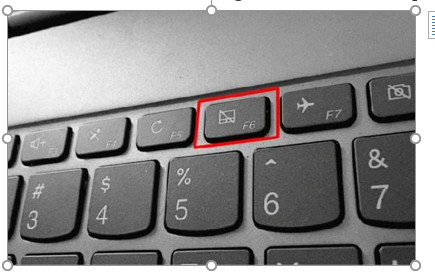
-
Cách tắt chuột cảm ứng trên laptop HP bằng Window Settings
Bước 1
: Trên bàn phím, bạn nhấn nút Windows > Gõ vào cụm từ “touchpad“> Nhấn Chọn Enter.
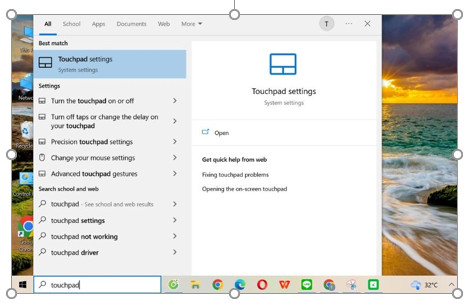
Bước 2:
Tại đây, bạn cần gõ phím Spacebar trên bàn phím hoặc nhấn chuyển thanh trượt tại mục Touchpad thành chế độ Off để tắt chuột cảm ứng.
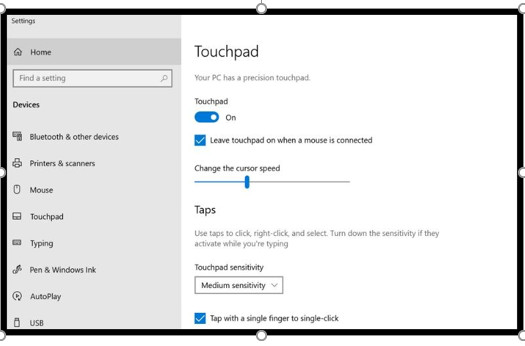
-
Tắt chuột cảm ứng trên laptop HP bằng biểu tượng trên khay hệ thống
Bước 1:
Tìm kiếm biểu tượng touchpad ở khay hệ thống (system tray) nằm phía góc phải bên dưới màn hình > Nháy đúp chuột hoặc nhấn chuột phải chuột vào chọn Pointing Device Properties.
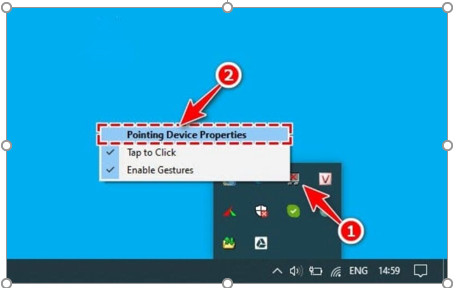
Bước 2:
Ở giao diện quản lý chuột cảm ứng, bạn chọn Disable để tắt chuột cảm ứng > Chọn OK.
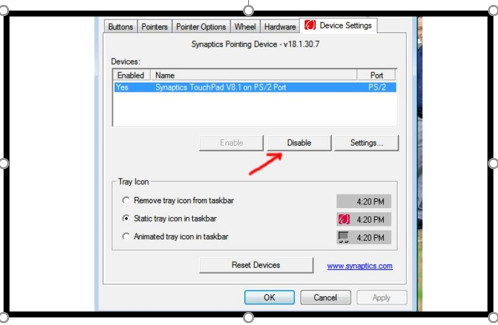
Chọn Disable để tắt chuột cảm ứng
-
Cách tắt chuột cảm ứng trên laptop HP từ trình điều khiển Driver
Bước 1:
Nhấn chọn tổ hợp phím Windows + X > Chọn Device Manager.
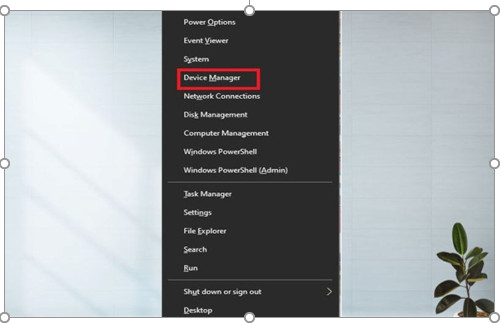
Bước 2:
Trong Device Manager, chọn Mice and other pointing devices > Click chuột phải vào driver chuột cảm ứng > Chọn Disable Device.

Trên đây là 4 cách tắt chuột cảm ứng trên laptop, tin học ATC cảm ơn các bạn đã theo dõi bài viết!
Chúc các bạn làm tốt nhé!

TRUNG TÂM ĐÀO TẠO KẾ TOÁN THỰC TẾ – TIN HỌC VĂN PHÒNG ATC
DỊCH VỤ KẾ TOÁN THUẾ ATC – THÀNH LẬP DOANH NGHIỆP ATC
Địa chỉ:
Số 01A45 Đại lộ Lê Lợi – Đông Hương – TP Thanh Hóa
( Mặt đường Đại lộ Lê Lợi, cách bưu điện tỉnh 1km về hướng Đông, hướng đi Big C)
Tel: 0948 815 368 – 0961 815 368

Hoc tin hoc thuc hanh o thanh hoa
Hoc tin hoc thuc hanh tai thanh hoa


